Πώς να ανακτήσετε αρχεία από εξωτερική μονάδα δίσκου που δεν εντοπίστηκε
Ήρθε η ώρα να εργαστείτε σε ορισμένα σημαντικά αρχεία που έχετε αποθηκεύσει σε μια εξωτερική μονάδα δίσκου. Το συνδέεις στον υπολογιστή σου και… τίποτα. Δεν ανοίγουν παράθυρα και δεν εμφανίζεται το εικονίδιο του σκληρού δίσκου. Νιώθεις μια αίσθηση τρόμου. «Έχω χάσει τα πάντα;» Τι κάνεις μετά;
Είτε η μονάδα σας είναι εξωτερικός περιστρεφόμενος σκληρός δίσκος είτε εξωτερικό SSD, Υπάρχουν διάφοροι λόγοι για τους οποίους ο υπολογιστής σας ενδέχεται να μην το εντοπίσει. Κάποια είναι σοβαρά και άλλα όχι και τόσο σοβαρά. Δεν είναι ακόμα ώρα για πανικό.
Η όχι και τόσο σοβαρή υπόθεση; Ο υπολογιστής σας μπορεί να έχει αναγνωρίσει πραγματικά τη μονάδα δίσκου σας, αλλά δεν μπορεί να διαβάσει τι υπάρχει σε αυτήν. Ίσως μπορέσετε να ανακτήσετε τα δεδομένα σας χρησιμοποιώντας τη σωστή εφαρμογή. Στη χειρότερη περίπτωση, δεν θα μπορεί να δει καθόλου τη μονάδα δίσκου σας λόγω φυσικής ζημιάς.

Είμαι εκεί μαζί σου. Έχω έναν πολύ προσωπικό λόγο για να γράψω αυτό το άρθρο: η δική μου εξωτερική μονάδα δίσκου δεν λειτουργεί. Το χρησιμοποίησα για να δημιουργήσω αντίγραφα ασφαλείας του παλιού μου iMac με επιτυχία όταν το αντικατέστησα πέρυσι, αλλά όταν προσπάθησα να κοιτάξω τα αρχεία λίγους μήνες αργότερα, δεν βρήκα τίποτα άλλο από μια λυχνία που αναβοσβήνει. Απογοητευτικό! Είναι ένα καλό παράδειγμα του γιατί ένα αντίγραφο ασφαλείας δεν είναι αρκετό.
Υπέθεσα ότι το πρόβλημα του δίσκου μου ήταν σοβαρό. Τώρα που ολοκλήρωσα τη σύνταξη αυτού του άρθρου, μπορώ να σας ενημερώσω για τα καλά νέα: ένα από τα βήματα αντιμετώπισης προβλημάτων το έκανε να λειτουργήσει ξανά.
Ελπίζω η εμπειρία σας να είναι τόσο χαμηλή όσο η δική μου, αλλά δεν μπορώ να εγγυηθώ. Η ανάκτηση δεδομένων είναι μια δύσκολη υπόθεση. Ας ξεκινήσουμε με την αντιμετώπιση προβλημάτων του εξωτερικού σκληρού σας δίσκου.
Πίνακας περιεχομένων
Αρχική αντιμετώπιση προβλημάτων
Ακολουθούν ορισμένα βήματα για την αντιμετώπιση προβλημάτων εξωτερικής μονάδας δίσκου.
1. Ο υπολογιστής αναγνωρίζει πραγματικά τη μονάδα δίσκου;
Μπορεί ο υπολογιστής σας να αναγνωρίζει τη μονάδα δίσκου, παρόλο που δεν ανοίγει παράθυρο ή δεν εμφανίζει ένα εικονίδιο. Ενδέχεται να εμφανιστεί ένα μήνυμα σφάλματος όταν συνδέετε τη μονάδα. Εάν ο υπολογιστής σας προσφέρει τη διαμόρφωση της μονάδας δίσκου, πείτε ‘Όχι’. Αυτό απλώς θα κάνει πιο δύσκολη την ανάκτηση των δεδομένων σας.
Εάν χρησιμοποιείτε Windows, ανοίξτε το εργαλείο διαχείρισης δίσκων. Εάν χρησιμοποιείτε Mac, ανοίξτε το Disk Utility. Βλέπετε τη μονάδα δίσκου στη λίστα; Μπορεί να θέλετε να αποσυνδέσετε οποιεσδήποτε άλλες εξωτερικές μονάδες δίσκου για να αποφύγετε τη σύγχυση. Στα Windows, οι εξωτερικές μονάδες φέρουν την ετικέτα ‘Αφαιρούμενες’. Σε Mac, υπάρχουν δύο λίστες μονάδων δίσκου: Εσωτερική και Εξωτερική.
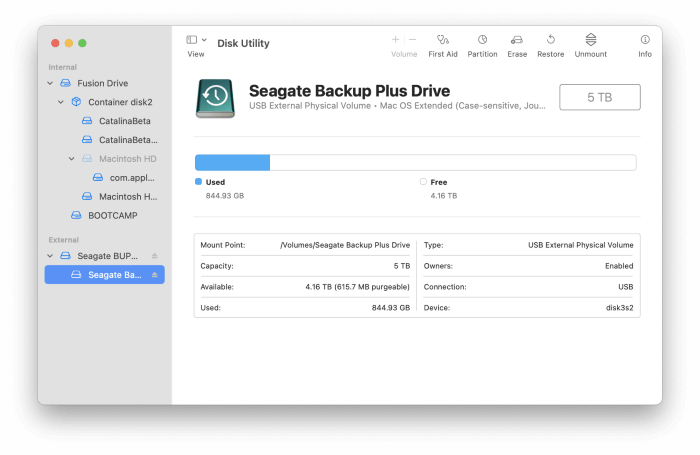
Εάν η μονάδα δίσκου σας περιλαμβάνεται στη λίστα, ο υπολογιστής την εντοπίζει πράγματι και υπάρχει μεγαλύτερη ελπίδα για ανάκτηση των αρχείων σας. Εάν δεν υπάρχει, εκτελέστε τα υπόλοιπα βήματα αντιμετώπισης προβλημάτων, κρατώντας την ίδια εφαρμογή ανοιχτή για να δείτε εάν μπορούμε να βοηθήσουμε τον υπολογιστή σας να την αναγνωρίσει.
2. Υπάρχει πρόβλημα με τη θύρα USB;
Το πρόβλημα μπορεί να βρίσκεται στη θύρα USB και όχι στη μονάδα δίσκου. Δοκιμάστε να τοποθετήσετε τη μονάδα σκληρού δίσκου σε άλλη θύρα USB—ή ακόμα και σε διαφορετικό υπολογιστή—για να δείτε αν έχετε διαφορετικό αποτέλεσμα. Εάν το συνδέετε σε διανομέα USB, δοκιμάστε να το συνδέσετε απευθείας στον υπολογιστή σας.
3. Υπάρχει πρόβλημα με το καλώδιο της μονάδας δίσκου;
Μερικές φορές τα μικρά πράγματα προκαλούν μεγάλα προβλήματα. Ίσως ο δίσκος σας είναι εντάξει και το πρόβλημα έγκειται στο καλώδιο στο οποίο είναι συνδεδεμένο. Εάν είναι δυνατόν, χρησιμοποιήστε άλλο καλώδιο και δοκιμάστε ξανά. Θα πρέπει να είναι του ίδιου τύπου καλωδίου, είτε πρόκειται για USB, USB-C, mini USB, καλώδιο micro USB ή κάτι ιδιόκτητο.
Το δοκίμασα με τη δική μου ελαττωματική μονάδα δίσκου. Προς έκπληξή μου, λειτούργησε! Νόμιζα ότι το είχα δοκιμάσει στο παρελθόν, αλλά μπορεί να κάνω λάθος. Ευτυχώς, έφτιαξα αμέσως ένα αντίγραφο των περιεχομένων του δίσκου. Λίγο αργότερα, η μονάδα σταμάτησε να λειτουργεί ξανά.
4. Παίρνει δύναμη το Drive σας;
Εάν διαθέτετε επιτραπέζιο σκληρό δίσκο 3.5 ιντσών, απαιτείται μετασχηματιστής AC ή καλώδιο τροφοδοσίας. Το δικό σου μπορεί να είναι ελαττωματικό. Η μονάδα φαίνεται να ενεργοποιείται; Ανάβει το φως; Εάν πρόκειται για περιστρεφόμενο σκληρό δίσκο, μπορείτε να αισθανθείτε δόνηση; Εάν όχι, δοκιμάστε να αντικαταστήσετε το καλώδιο τροφοδοσίας και δείτε αν αλλάξει κάτι.
5. Υπάρχει πρόβλημα με το πρόγραμμα οδήγησης των Windows;
Το πρόγραμμα οδήγησης είναι λογισμικό που απαιτείται για να λειτουργήσει μια περιφερειακή συσκευή σε έναν υπολογιστή. Στα Windows, τα προβλήματα με τα προγράμματα οδήγησης είναι μια κοινή αιτία αποτυχιών της συσκευής. Ο πιο γρήγορος τρόπος για να δείτε εάν αυτό είναι το πρόβλημά σας είναι να συνδέσετε τη μονάδα σε διαφορετικό υπολογιστή.
Εναλλακτικά, υπάρχουν μερικά πράγματα που μπορείτε να δοκιμάσετε στον υπολογιστή σας:
- Ανοίξτε τη Διαχείριση Συσκευών για να δείτε εάν υπάρχει ένα κίτρινο θαυμαστικό δίπλα σε οποιαδήποτε συσκευή που αναφέρεται. Εάν υπάρχει, κάντε δεξί κλικ στη συσκευή και επιλέξτε ‘Ενημέρωση προγράμματος οδήγησης’ ή ‘Επιστροφή προγράμματος οδήγησης’. Google τυχόν μηνύματα σφάλματος που εμφανίζονται για πιθανή λύση.
- Ανοίξτε την Επαναφορά Συστήματος και επαναφέρετε τις ρυθμίσεις του υπολογιστή σας σε μια εποχή που λειτουργούσε η μονάδα δίσκου σας.
- Μια τελική στρατηγική είναι να απεγκαταστήσετε το πρόγραμμα οδήγησης και να ελπίζετε ότι το σωστό θα εγκατασταθεί αυτόματα μετά την επανεκκίνηση του υπολογιστή σας. Στη Διαχείριση Συσκευών, κάντε δεξί κλικ στη συσκευή και επιλέξτε Κατάργηση εγκατάστασης.
Τι έπεται?
Τώρα που η αντιμετώπιση προβλημάτων δεν έχει ολοκληρωθεί, ορίστε τι πρέπει να κάνετε στη συνέχεια:
1. Εάν η μονάδα δίσκου σας εμφανίζεται τώρα στη διαχείριση δίσκων και μπορείτε να διαβάσετε τα δεδομένα σας, η εργασία σας έχει ολοκληρωθεί. Χτυπήστε τον εαυτό σας στην πλάτη και επιστρέψτε στη δουλειά!
2. Εάν η μονάδα δίσκου σας εμφανίζεται στη διαχείριση δίσκων και ο υπολογιστής σας δεν μπορεί να διαβάσει τα δεδομένα, μεταβείτε στην επόμενη ενότητα: Η μονάδα εντοπίζεται αλλά δεν είναι αναγνώσιμη.
3. Εάν η μονάδα δίσκου σας εξακολουθεί να μην εμφανίζεται στη διαχείριση δίσκων, μεταβείτε στην τελευταία μας ενότητα: Η μονάδα δεν ανιχνεύεται.
Κατάσταση 1: Η μονάδα εντοπίζεται αλλά δεν είναι αναγνώσιμη
Δεν φαίνεται να υπάρχει φυσικό πρόβλημα με την εξωτερική σας μονάδα δίσκου. Ωστόσο, ο υπολογιστής σας δεν μπορεί να διαβάσει τα περιεχόμενά του. Υπάρχει μια πιθανότητα να μπορέσετε να ανακτήσετε τα δεδομένα σας χρησιμοποιώντας ένα από τα παρακάτω βήματα. Εάν όχι, η μονάδα δίσκου σας εξακολουθεί να μπορεί να χρησιμοποιηθεί—αλλά πρώτα, θα πρέπει να την επαναδιαμορφώσετε, χάνοντας τυχόν δεδομένα που παραμένουν στη διαδικασία.
1. Βεβαιωθείτε ότι το λειτουργικό σας σύστημα μπορεί να διαβάσει το σύστημα αρχείων
Μια μονάδα Windows θα διαμορφώνεται συνήθως με το σύστημα αρχείων NTFS, ενώ μια μονάδα Mac θα διαμορφώνεται με τα συστήματα αρχείων HFS ή APFS. Δεν είναι εναλλάξιμα με άλλα λειτουργικά συστήματα: οι μονάδες Windows λειτουργούν για Windows, ενώ οι μονάδες Mac λειτουργούν για Mac. Εάν η μονάδα λειτούργησε στον υπολογιστή σας στο παρελθόν, θα πρέπει να έχει εγκατεστημένο το σωστό σύστημα αρχείων.
Μπορείτε να προσδιορίσετε ποιο σύστημα αρχείων έχει χρησιμοποιηθεί προβάλλοντας το διαμέρισμα της μονάδας δίσκου στη Διαχείριση δίσκων στα Windows ή στο Βοηθητικό πρόγραμμα δίσκου σε Mac. Για να διαβάσετε τα δεδομένα, απλώς συνδέστε τα σε έναν υπολογιστή με το σωστό λειτουργικό σύστημα.
Υπάρχουν διαθέσιμες λύσεις λογισμικού τρίτων κατασκευαστών για να κάνουν τη μονάδα αναγνώσιμη, αλλά αυτό είναι ένα κουτί σκουληκιών που δεν θα ανοίξω σε αυτό το άρθρο. Εάν θέλετε η εξωτερική σας μονάδα να λειτουργεί τόσο με Mac όσο και με υπολογιστές, η καλύτερη λύση είναι να χρησιμοποιήσετε ένα παλαιότερο σύστημα αρχείων όπως το exFAT.
2. Εκτελέστε Βασικές Πρώτες Βοήθειες
Εάν η μονάδα έχει το σωστό σύστημα αρχείων αλλά δεν μπορεί να διαβαστεί, χρειάζεται έλεγχος. Μπορείτε να εκτελέσετε βασικές πρώτες βοήθειες χρησιμοποιώντας εργαλεία ενσωματωμένα στο λειτουργικό σύστημα.
Σε Mac, επιλέξτε τη μονάδα δίσκου χρησιμοποιώντας το Disk Utility και μετά κάντε κλικ Πρώτες Βοήθειες. Αυτό θα ελέγξει για σφάλματα και θα τα επιδιορθώσει εάν είναι απαραίτητο.
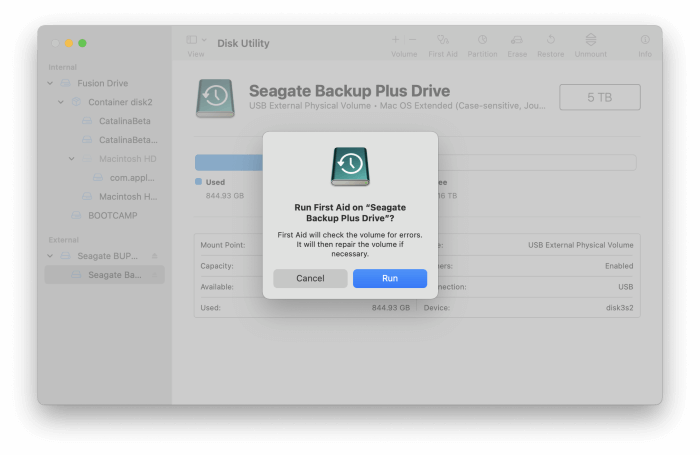
Τα παραδοσιακά εργαλεία στα Windows είναι Έλεγχος δίσκου και Σάρωση δίσκου. Κάντε δεξί κλικ στη μονάδα δίσκου σας και επιλέξτε Ιδιοκτησίες. Θα υπάρχει ένα κουμπί για ένα από αυτά τα εργαλεία. Κάντε κλικ σε αυτό και τα Windows θα ελέγξουν για σφάλματα συστήματος.
3. Χρησιμοποιήστε λογισμικό ανάκτησης δεδομένων
Εάν ο υπολογιστής σας εξακολουθεί να μην μπορεί να διαβάσει τη μονάδα δίσκου, ήρθε η ώρα να χρησιμοποιήσετε ένα πιο επαγγελματικό εργαλείο. Το λογισμικό ανάκτησης δεδομένων μπορεί να σας βοηθήσει να επαναφέρετε τα δεδομένα σας σε ένα ευρύ φάσμα σεναρίων. Ωστόσο, δεν υπάρχει εγγύηση επιτυχίας.
Στις συγκεντρώσεις ανάκτησης δεδομένων μας για παράθυρα και παπαρούνα, ανακαλύψαμε ότι ορισμένες εφαρμογές υπερτερούν του ανταγωνισμού στην ανάκτηση δεδομένων από ελαττωματικά διαμερίσματα.
Η εκτέλεση της δωρεάν δοκιμαστικής έκδοσης μιας από αυτές τις εφαρμογές θα σας δείξει εάν μπορείτε να ανακτήσετε τα δεδομένα σας. Εάν μπορείτε, πληρώστε τα χρήματα και προχωρήστε.
Λάβετε υπόψη ότι πρόκειται για προηγμένες εφαρμογές που δεν είναι ιδανικές για αρχάριους—αλλά προσφέρουν την καλύτερη ελπίδα ανάκτησης των δεδομένων σας. Τα βασικά βήματα είναι παρόμοια με την εκτέλεση πρώτων βοηθειών παραπάνω—επιλέγετε τη μονάδα δίσκου που έχει υποστεί ζημιά και μετά κάνετε κλικ σάρωση— αλλά οι διεπαφές χρήστη τους είναι πιο εκφοβιστικοί. Επιτρέψτε μου να σας δείξω.
Έτσι φαίνεται το R-Studio πριν εκτελέσει σάρωση.
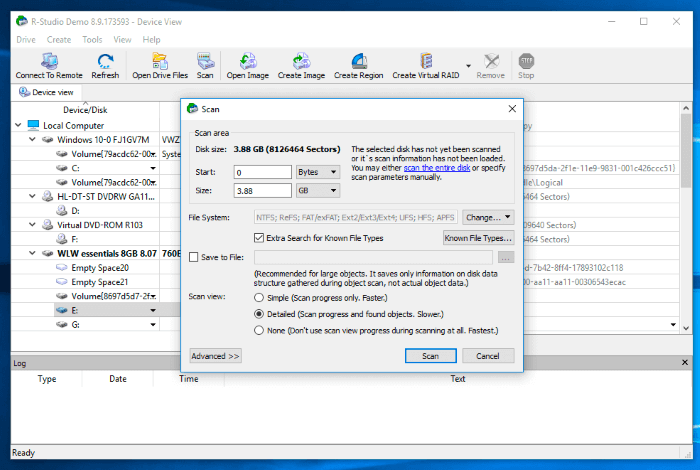
Εδώ είναι ένα στιγμιότυπο οθόνης του [προστασία μέσω email] εκτέλεση Super Scan.
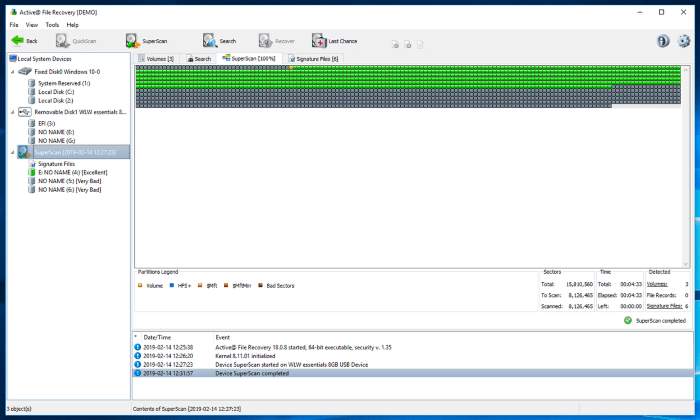
Και εδώ είναι μια εικόνα του DMDE που εκτελεί μια πλήρη σάρωση.
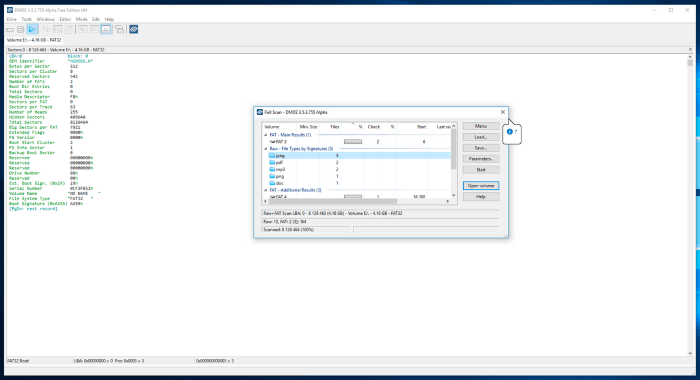
Όπως είπα, αυτά τα εργαλεία προσφέρουν τις καλύτερες πιθανότητες να λάβετε πίσω τα δεδομένα σας, αλλά δεν υπάρχει καμία εγγύηση. Εάν αυτά τα στιγμιότυπα οθόνης φαίνονται σαν να βρίσκονται εκτός της ζώνης άνεσής σας, δείτε αν μπορείτε να ζητήσετε από κάποιον πιο έμπειρο να σας βοηθήσει.
Κατάσταση 2: Η μονάδα δίσκου δεν ανιχνεύεται
Εάν έχετε ακολουθήσει τα παραπάνω βήματα αντιμετώπισης προβλημάτων και η μονάδα δίσκου εξακολουθεί να μην εμφανίζεται στη Διαχείριση δίσκων ή στο Βοηθητικό πρόγραμμα δίσκων, έχετε πρόβλημα υλικού. Υπάρχει ένα φυσικό πρόβλημα με τη μονάδα δίσκου ή το περίβλημά της.
1. Κατεστραμμένο περίβλημα μονάδας δίσκου
Εάν είστε τεχνικός χρήστης και δεν σας πειράζει να λερώσετε τα χέρια σας, μπορείτε να δοκιμάσετε για να δείτε αν το πρόβλημα είναι με το περίβλημα. Ίσως μπορέσετε να το κάνετε αυτό αφαιρώντας τη μονάδα δίσκου από το περίβλημα και τοποθετώντας την απευθείας στον υπολογιστή σας. Αυτό είναι γενικά πιο εύκολο με επιτραπέζιους υπολογιστές με Windows από άλλους τύπους υπολογιστών.
Εναλλακτικά, μπορείτε να δοκιμάσετε να το βάλετε σε διαφορετικό περίβλημα. Εάν δεν έχετε ένα για τοποθέτηση τριγύρω, μπορείτε να το αγοράσετε φθηνά. Βεβαιωθείτε ότι έχετε ένα που ταιριάζει με το μέγεθος και τη διεπαφή της μονάδας δίσκου σας.
2. Κατεστραμμένη μονάδα δίσκου
Το χειρότερο σενάριο είναι ότι υπάρχει φυσική ζημιά στην ίδια τη μονάδα δίσκου. Αυτό μπορεί να συμβεί λόγω φθοράς, αύξησης ισχύος, λανθασμένου χειρισμού ή πτώσης της μονάδας. Δυστυχώς, δεν υπάρχει εύκολη λύση: η ανάκτηση των δεδομένων σας θα είναι πολύ δύσκολη ή αδύνατη.
Εάν τα αρχεία σας είναι αρκετά πολύτιμα για να ξοδέψετε χρήματα, η καλύτερη ευκαιρία είναι στους επαγγελματίες ανάκτησης δεδομένων. Θα ανοίξουν τη μονάδα σε ένα περιβάλλον καθαρού δωματίου και θα προσπαθήσουν να επιδιορθώσουν τη ζημιά. Βρείτε ένα στην περιοχή σας κάνοντας Google ‘επαγγελματίας ανάκτησης δεδομένων’ ή ‘ειδικό ανάκτησης δεδομένων’ και λάβετε μια προσφορά. Ποσο θα κοστισει? Το εξερευνώ σε άλλο άρθρο.
Εάν δεν αξίζει να ξοδέψετε χρήματα για τα δεδομένα σας, υπάρχουν κάποιες βασικές επισκευές που μπορείτε να δοκιμάσετε μόνοι σας. Δεν το συνιστώ γιατί είναι πιθανό να κάνετε περισσότερο κακό παρά καλό. Γνωρίζετε τα δικά σας κίνητρα, αν έχετε βασικές πρακτικές δεξιότητες και τις συνέπειες αν αποτύχετε. Η Google είναι φίλος σας αν θέλετε να μάθετε περισσότερα.
Επίσης, διαβάστε
- Πώς να διορθώσετε σφάλματα κάρτας μνήμης SD: Ο απόλυτος οδηγός
- Πώς να κατεβάσετε όλες τις φωτογραφίες από το Facebook
- Πώς να κάνετε εγγραφή οθόνης στο iPhone ή το iPad σας
- Πώς να διαγράψετε την αποθήκευση ‘Δεδομένα συστήματος’ σε Mac
- Πώς να αφαιρέσετε διπλότυπες φωτογραφίες στο iPhone με τις φωτογραφίες Gemini
- Πώς να αδειάσετε τον κάδο απορριμμάτων ή να ανακτήσετε διαγραμμένα αντικείμενα στο iPad
πρόσφατα άρθρα